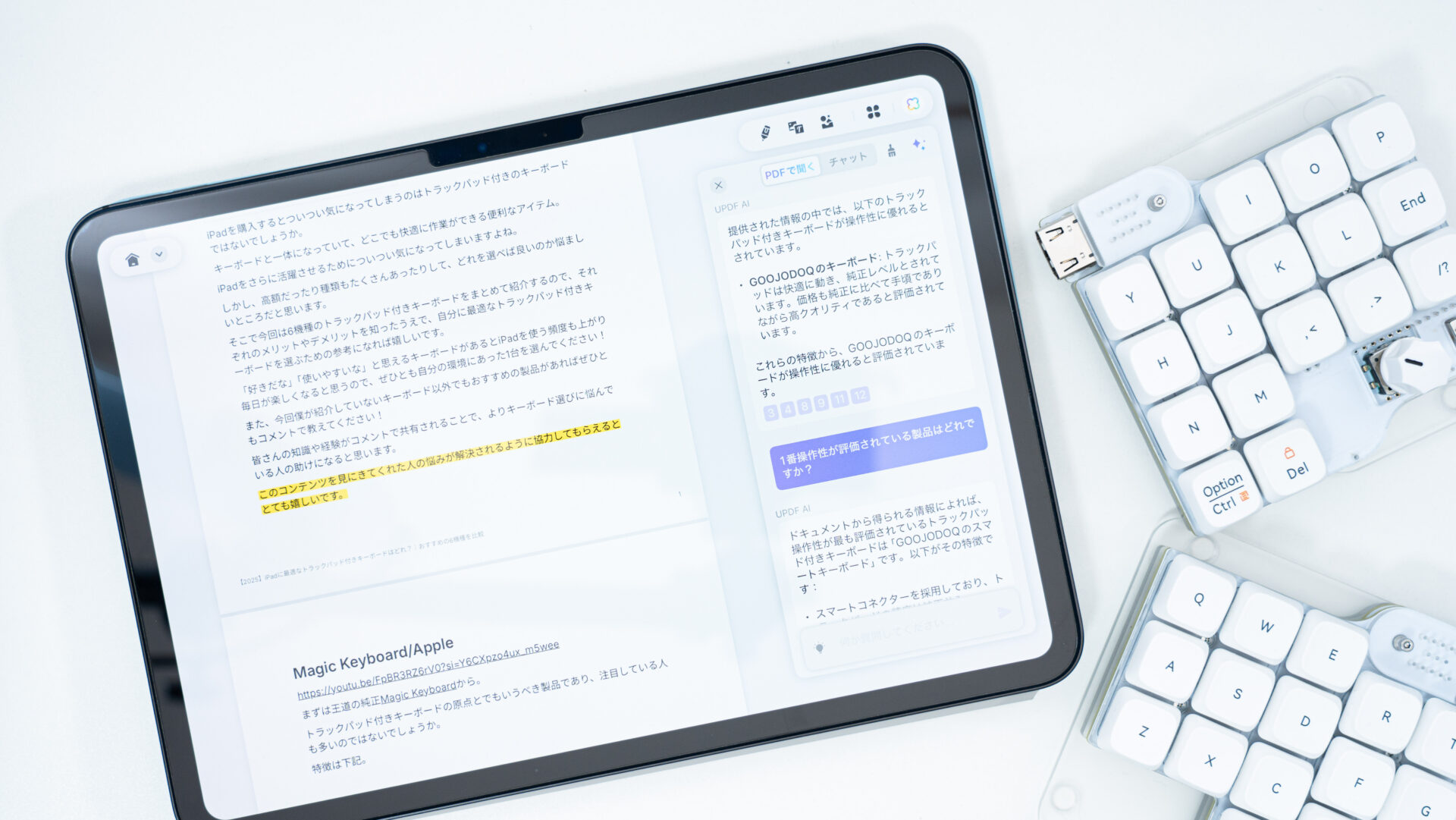PDFに注釈をつけたり、資料を要約したり── そんな作業がもっとスマートにできたらいいのに。そう思ったことはありませんか?
PDFの閲覧・編集に加え、AIによる資料要約や検索までこなしてくれる、まさに“オールインワン”なPDFエディター、それが今回紹介する「UPDF」。
GPT-4oを搭載したAI機能の実用性が本当にすごい。
「ただのPDFアプリでは物足りない」「仕事効率を上げたい」という人にこそ使ってみてほしい、そんなアプリです。
今回はUPDFの使い方を解説するとともに、実際に使ってみて良かったポイントや気になったポイントについてまとめていきます。
提供:Superace Software Technology
UPDFの特徴
- オールインワンのPDFエディター
- AIアシスタント使用可能
- 1度の購入で複数のプラットフォーム・デバイスに対応
UPDFはSuperace Software Technologyが提供するPDFソフト。
前提としてファイル機能やUIもきれいなPDF管理アプリです。
PDFが見やすく、そして管理も簡単にできるアプリとなっています。
表示と管理ができるアプリだけならたくさんありますが、このアプリの差別化ポイントはAI機能。
PDFを読み込んで資料の要約などに対応。
このAI機能はGPT-4oを搭載しているので、これまでのAI機能とはクオリティの違う精度をしていると感じました。
AI機能を謳ったアプリはこれまでもいろいろありますが、実務レベルで使えるアプリが出てきたといった感触で、資料の要約・検索・管理を丸投げできてしまうような頼もしい相棒になってくれるかもしれません。
UPDFの使い方
ここからはUPDFの使い方を解説していきます。
UPDFは無料版と有料版があるのですが、今回は有料版を使用して解説。
また、使用プラットフォームも複数ありますがPDFを見るのであればiPadが見やすいのではないかと思うので、iPadを使いながら説明をしていきます。
PDFを管理・閲覧する
ホーム画面はApple純正アプリのようなUIで感覚的に使用可能です。
PDFをこのアプリに取り込んで、フォルダを作成しつつ整理をしていくような使い方。

右下の「+」ボタンからPDFを読み込んだり、フォルダを作成したりできます。
作成したフォルダはさらにその中にフォルダを作ることもできるので、必要なPDFをきれいに整理できるでしょう。

左のメニューバーについては、使用可能なツールの選択ができます。
他のアプリだとここでGoogle DriveやiCloud Driveなどにアクセスできるものもありますが、今回については残念ながら繋がる機能はなさそうです。
PDFファイルについては自分でこのアプリに移行していくという形で運用する必要があります。
注釈ツール
PDFを開くとさまざまな専用ツールが使用できるようになります。
特に上手く活用したいのが注釈ツール。

ペンやハイライト、付箋機能などが充実しています。
これらのツールで必要な箇所にメモを取ると、右端のメニューバーから注釈のタブを開くと注釈をいれた部分をまとめてみられるように。
重要な部分を効率的に見返せるように、この機能を活用していきましょう。
PDFの編集機能
かなりすごいと思っているのですが、PDFを読み込んだ時点で画像OCR機能が適用されています。
この機能によって、本来テキストデータがないはずのスクリーンショットからPDFにしたようなデータでもテキストの情報を付与することができていました。
そのため、テキスト機能を使って編集した部分を選択すれば、PDFですが文字を消したり追加したりすることができます。
以前使ったアプリではOCRの処理を行う、のような操作が必要でしたが、UPDFでは取り込んだ段階でOCR処理が完了していてスムーズでした。
また、OCR機能が適用されているので、元が画像のPDFデータでも文字検索に引っ掛かります。

当然のように使ってしまう機能かもしれませんが、これはかなりすごいです。
紙書類をスキャンしてPDFにした資料なんかも直接編集できたり文字検索できたりするので、書類の電子化をしたい人にはうってつけのアプリだと感じました。
PDFを書き出す
PDFファイルをワードのファイルで書き出すこともできました。

ただ、iPadからのUIだとWordくらいしか出力形式が見つからず、PagesやJPEGなどの保存形式を選択はできません。
他アプリだと多用な出力形式に対応していることもあるので、PDFをさらに別のフォーマットに変えたい要望がある人にとっては力不足を感じるかも。
AIツールについて
特筆すべきはAIツール。これは時代の進化を感じます。
GPT-4oを搭載しているとのことで、要約機能や質問にかなり高精度で答えてくれました。

使用方法としてはまず右上のメニューバーの虹色のアイコンをタップし、UPDF AIにデータを読み込ませます。
そしてこの読み込みが完了するとPDFの内容をAIが把握している状態に。
チャット形式で様々な質問に答えてくれるようになります。
例えば資料の要約をしてとお願いすると、記事内の重要部分をまとめた要約が出せます。
これだけだと従来のような感じですがさらに深ぼって、「資料内のおすすめ製品は?」「資料の中でこの特徴を挙げている製品をまとめて」といったような、少し踏み込んだ内容でもなんなく答えてくれました。
チャット形式でどんどん会話が続いていくので、資料のデータについてレスポンスよく対話ができるでしょう。
精度も生成のスピードも良く、このAI機能は実務レベルだと感じました。
利用料金・プランについて
料金プランについては個人・企業・教育とありますが、今回は個人を取り上げていきます。
前提として無料で使えるアプリです。
しかし、無料版の場合は制限も多く、快適にこのアプリを使っていくのであれば課金はした方が良いのではないかという印象。
OCR機能だけでも数年前は1万円ほどソフトを買うために費用がかかったことを考えるとだいぶ手頃かつ快適に使えるようになってきたとも考えられます。
有料の個人のプランでは年間のサブスク型か買い切りの2種類があります。

サブスクプランの方が価格は安いですが、使い続けるのであれば買い切りの方がお得でしょう。
UPDFの気に入ったポイント
ここからはUPDFの気に入ったポイントについてまとめていきます。
AIの要約機能すごい!
これはシンプルに機能の良さに驚きました。
以前別メーカーのPDFelementというPDFアプリを使ったことがあるのですが、これと比べて圧倒的に精度が良かったです。
PDFはしっかりと読み込みができているようで、PDFの内容を正確に要約してくれることはもちろん、それをどのページから参照したのかも出してくれます。
PDFの内容をもとにした質問にも柔軟に対応してくれて、資料内で知りたいことはチャット形式でどんどん質問しながら教えてもらえました。
これまでは自分で資料に目を通して必要な部分を覚えて…といった工程が必要でしたが、検索や要約まで任せてしまえるレベル。
とりあえず読み込ませてから資料について考えるという流れでも良さそうなほど。
画像OCRが優秀
ここも個人的には非常に気に入っているポイント。
PDFの読み込み精度が良いのはもちろんですが、画像からの文字認識もかなり精度が高め。
PDFのデータというのは本来データが編集できないようになっているとはいえ、データ自体にはテキストファイル自体の文字の情報が残っています。
そのため、このデータを活用して文字の検索などが行えるという仕組み。
ではスクショなどの、一見PDFに見えるけど文字情報がないファイルというのはどうなるでしょうか。
この場合検索などで活用できるテキストデータがないため、検索などの便利な機能には対象外ということがほとんどでした。
しかし、UPDFでは画像OCR機能によって、テキストデータがない画像も読み取ってデータ活用ができるようになっています。
これはかなりありがたい仕様で、例えば紙の資料から写真を撮ってPDF化するとその資料も当然テキストデータはないのですが、これまでの検索にひっかからない問題も解決。
これはAIにデータを読み込ませないと活用できないという機能でもなさそうなので、安全性高く使えそうなのも魅力的。
使い方資料が充実
アプリ自体の使用とは離れますが、個人的にありがたいと思ったポイントはユーザーガイドの充実度。
それぞれのプラットフォームのユーザーガイドはもちろん、AI機能の使い方などについても詳細に説明があります。
ユーザー数が大手と比べて多くないアプリの懸念は何かトラブルがあったときに対処法がわからないということなのですが、UPDFは自社のなかでユーザーガイドがかなり充実しているのでおおよそのことはわかるでしょう。
ちょっと慣れないアプリというところで不安はあるかもしれないですが、情報はそろってるので安心感は高まると思います。
UPDFの気になったポイント
かなり感触の良いPDFアプリのUPDFですが、気になるところも見つけたので共有します。
AIの精度はChatGPTの方が上
AIの力はかなり感じたのですが、シンプルにアプリ版ChatGPTの方が無料時点で精度が良いかなといった印象。
もちろんUPDFもGPT-4oが搭載されているとのことなので、元は変わらないのだと思います。
しかし、出力できるスペースに限界があるのと、基本的にはPDFの内容に沿った回答しかしてくれません。
例えば、COMBO TOUCHの記事を読み込ませ、COMBO TOUCHについてAIに質問してみたのですが、これはしっかりと答えてくれました。
次に関連しておすすめLogicool製品は何かと読み込ませたPDF内には載ってなく、検索をしなければならないことについては対応不可。
これがChatGPTなら検索機能で普通に対応してくれます。
もちろんPDFアプリであることを考えると十分なのかもしれないですが、分析を精緻に行いたいなら今やChatGPTにもPDFを読み込ませられますし、内容を理解して分析まで可能です。
ファイルの整理というところではアプリの方が優れていますが、分析やチャットの精度というところではあえてこちらを使う理由にはなり得ないかなという感じでした。
AIにデータを渡すという信頼性
これはUPDFに限らずAI系のサービス全般に言えることなので、決してUPDFが悪いという話ではない前提でお聞きください。
AIに回答を委ねる関係上、UPDFもPDFをネットにアップロードしてその情報を元にネットに接続されたアプリが回答をするといった仕組み。
そのため、PDFの内容はすべてネットに流れてしまうといった危険性があります。
もちろん各社情報の流出は信用問題になってしまうので、ユーザーがアップロードした情報というのは正しく管理されていることでしょう。
PDFの内容が自分の趣味的な内容だとか、学校の配布用資料程度なら問題にはならないかと思うのですが、会社の重要事項とか外部流出不可の情報の場合取扱に気をつけなくてはなりません。
おそらくPDFアプリを探している人は社会人の方も多く、特に研修資料などがAIで簡単に要約できたら嬉しいな、という人も少なからずいると思います。
しかし、ここはネットのリテラシーを強く持っていないとトラブルになる可能性があるので、アップロード可能な資料なのかどうかというのはしっかりと確認してください。
UPDFのAI機能自体は素晴らしいです。
しかし、それを使うユーザー側がアップロード可能なデータなのかどうかをしっかりと把握するだけのリテラシーを求められるので、使用には注意が必要でしょう。
AI機能は別途購入という仕組み
とても便利なAI機能なのですが、有料版のUPDFを購入したとしても使えるわけではありません。
常に使用をするためにはサブスクの契約をする必要があります。
無制限のチャットができるようになるので、サービス自体は良いかもしれませんが、課金額が上がるのは悩みの種。
また、シンプルなAI機能でよければ現在ChatGPTの無料範囲でも大いに使えてしまうので、あえてこちらに課金するほどの価値があるのかは要検討。
PDFのファイルをきれいにまとめつつ、そのファイルごとにAIの要約のログを残しておきたいならUPDFに課金する必要性を感じますが、PDFの要約は都度ChatGPTに任せ、内容は自分でUPDFの注釈機能で書き込むとか、notionなどで保管するとかの手間を取れるのであれば必要ないかもしれません。
このあたりは管理の手間と使用頻度の関係になると思うので、自分の使用環境を見つめて考えてもらえればと思います。
まとめ
以前PDFアプリのAI機能というのは使ったこともあったのですが、これほどの精度ではなかったです。
PDFの管理のしやすさはもちろんですが、こんな手軽に資料をまとめられる時代が到来していることに驚きを隠せません。
これからさらにデータの整理については飛躍的な進歩がありそうです。